
- •1. Краткие теоретические сведения
- •1.1 Возможности конкретных программ бд
- •1.2 Основные понятия
- •Основные этапы работы
- •1.4 Структура таблицы и типы данных
- •Типы данных access и их описание
- •1.5 Ввод данных в ячейки таблицы
- •1.6 Редактирование данных
- •1.7 Сортировка данных
- •1.8 Отбор данных с помощью фильтра
- •Записи → Фильтр → Фильтр по выделенному
- •1.9 Ввод и просмотр данных посредством формы
- •Контрольные вопросы
- •Вид → режим таблицы.
- •Формат → Ширина столбца.
- •Правка → Найти.
- •Правка → Заменить.
- •Файл → Предварительный просмотр.
- •Правка → Заменить.
- •Записи → Сортировка → Сортировка по убыванию.
- •Записи → Фильтр → Фильтр по выделенному.
- •Вид → Режим формы.
- •Файл → Предварительный просмотр.
- •1. Краткие теоретические сведения
- •1.1 Формирование запросов
- •1.2 Формирование отчетов
- •Контрольные вопросы
- •Файл → Сохранить.
- •Вид → Конструктор.
- •[ Введите фамилию преподавателя ]
- •Запрос → Запуск.
- •Файл → Сохранить.
- •1. Краткие теоретические сведения
- •Один – ко – многим.
- •Один – к – одному.
- •Контрольные вопросы
- •СервИс → схема данных
- •Связи → добавить таблицу
- •1. Краткие теоретические сведения
- •Запрос на обновление записей
- •Запрос на создание таблицы
- •Контрольные вопросы
- •Вид → конструктор
- •Запрос → запуск.
- •Вид → Режим таблицы
- •Вид → режим таблицы
- •Краткие теоретические сведения
- •Вид → панель инструментов → Панель элементов
- •Вставка → Диаграмма
- •Сервис → сЛужебные программы → диспетчер кнопочных форм
1.2 Формирование отчетов
Отчет – это гибкое и эффективное средство для организации просмотра и распечатки итоговой информации. В отчете можно получить результат сложных расчетов, статистических сравнений, а также поместить в него рисунки и диаграмму. Имеется возможность разработать отчет самостоятельно или с помощью мастера. При работе с мастером ACCESS предлагает различные варианты макетов отчета. Например, если создаётся простой отчет без группировки данных, то предлагается три варианта макета:
в столбец
табличный
выровненный
При этом в небольшом окне представляется вид этих макетов. Если задаются уровни группировки, то предлагается шесть видов макетов.
Создание отчета
Открыть вкладку «Отчеты» и щелкнуть на кнопке «Создать».
Откроется окно «Новый отчет», в котором приведены шесть пунктов меню, т.е. шесть способов создания отчета:
конструктор
мастер отчетов
автоотчет в один столбец
Автоотчет ленточный
Мастер диаграмм
Почтовые наклейки.
Конструктор |
– позволяет самостоятельно создать отчет, но это не просто даже для опытных пользователей. |
Мастер отчетов |
– автоматически создаёт отчет на основе выбранных полей таблицы (запросов) и макетов отчета. |
Автоотчет в столбец и ленточный |
– для их создания достаточно только знать имя таблицы (запроса), на основе которого будет создан отчет. |
Мастер диаграмм |
– создаёт отчет в виде диаграммы. |
Почтовые наклейки |
– создадут отчет, отформатированный для печати почтовых наклеек. |
Контрольные вопросы
Виды запросов, предусмотренных в ACCESS.
Отличие фильтра от простого запроса.
Какой запрос обеспечивает возможность вычисления итоговых значений?
Действия, необходимые для построения запроса с параметрами и запроса на изменение.
Что происходит после закрытия запроса с результатом запроса?
Что происходит с запросом после его сохранения?
Задание №1
к лабораторной работе №2
Формирование запросов на выборку
На основе таблицы Преподаватели создать простой запрос на выборку, в котором должны отображаться фамилии, имена, отчества преподавателей и их должность.
Данные запроса отсортировать по должностям.
Сохранить запрос.
Создать запрос на выборку с параметром, в котором должны отображаться фамилии, имена, отчества преподавателей и преподаваемые ими дисциплины, а в качестве параметра задать фамилию преподавателя и выполнить этот запрос для преподавателя Гришина.
Технология работы
Создание простого запроса.
В окне базы данных открыть вкладку «Запросы».
В открывшемся окне щелкнуть на кнопке «Создать».
Из появившихся пунктов окна «Новый запрос» выбрать Простой запрос и щелкнуть на кнопке «ОК».
В появившемся окне Таблицы/Запросы выбрать таблицу Преподаватели (если других таблиц или запросов не было создано, то она будет одна в открывающемся списке).
В окне «Доступные поля» перевести курсор на параметр Фамилия.
Щелкнуть на кнопке
 . Слово Фамилия
перейдёт в окно «Выбранные
поля».
. Слово Фамилия
перейдёт в окно «Выбранные
поля».Аналогично в окно «Выбранные поля» перевести поля «Имя», «Отчество», «Должность» (порядок важен – в таком порядке данные и будут выводиться). Щелкнуть на кнопке «Далее».
В строке параметра «Задайте имя запроса» ввести новое имя «должность преподавателей».
Щелкнуть на кнопке «Готово». На экране появится таблица с результатами запроса.
Сортировка данных.
Щелкнуть в любой строке поля «Должность».
Отсортировать данные по убыванию. Для этого щелкнуть на кнопке
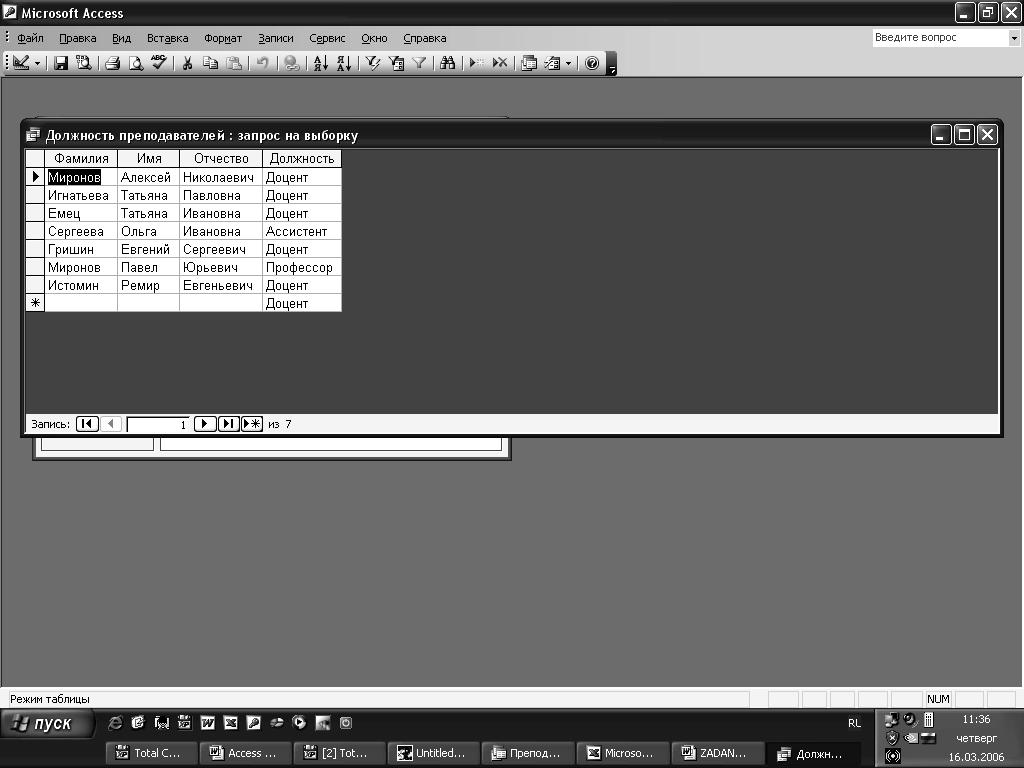 на панели инструментов или выполнить
команду
на панели инструментов или выполнить
команду
Записи Сортировка → Сортировка по убыванию.
Сохранение запроса.
Выполнить команду
